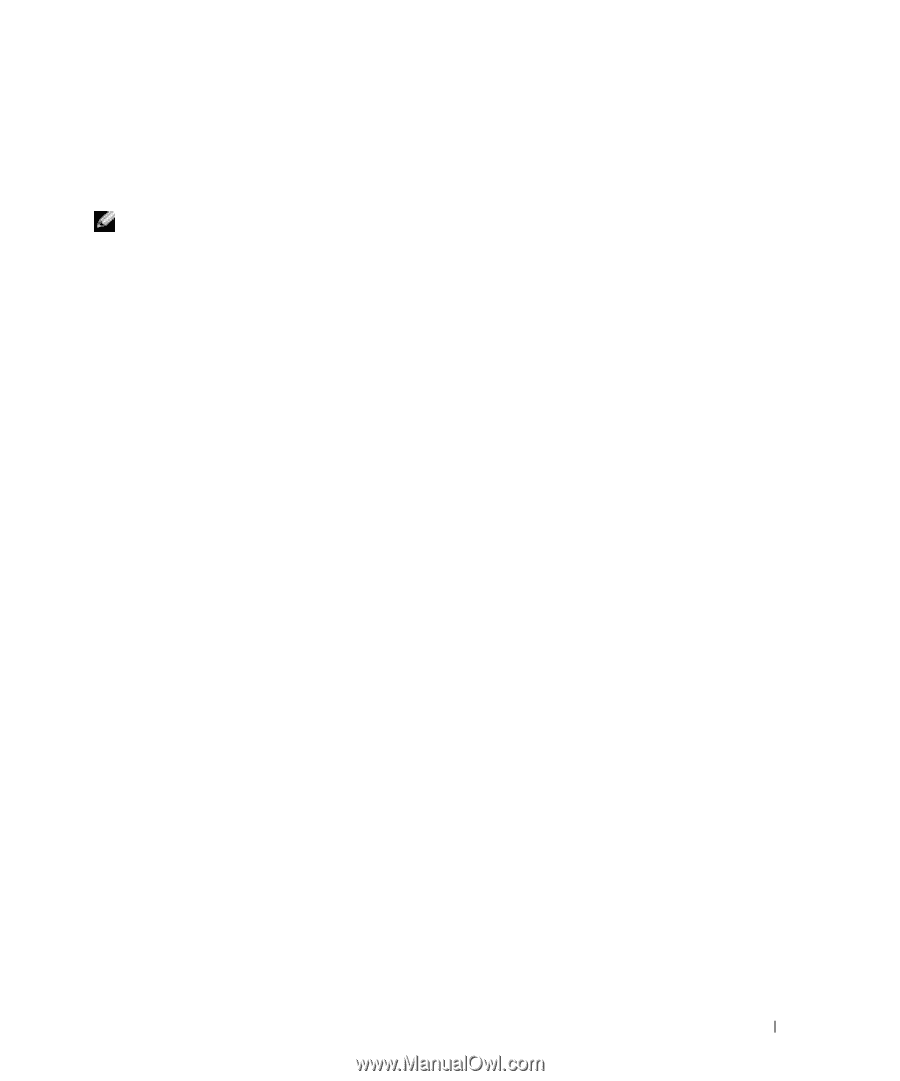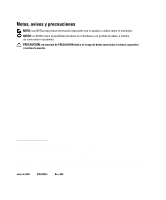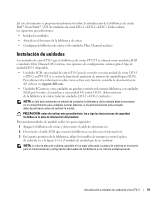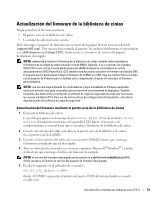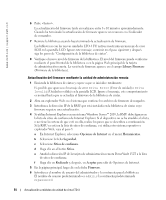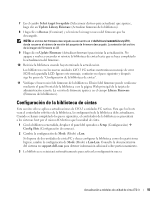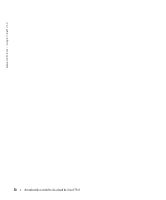Dell PowerVault 132T LTO Upgrading to LTO-3 Tape Drive Modules - Page 57
Configuración de la biblioteca de cintas, Select target for update, Update Library Firmware, Browse
 |
View all Dell PowerVault 132T LTO manuals
Add to My Manuals
Save this manual to your list of manuals |
Page 57 highlights
7 En el cuadro Select target for update (Seleccionar destino para actualizar) que aparece, haga clic en Update Library Firmware (Actualizar firmware de la biblioteca). 8 Haga clic en Browse (Examinar) y seleccione la imagen nueva del firmware que ha descargado. NOTA: el archivo del firmware descargado se encuentra en c:\dell\drivers\rxxxxx\Library\LTO\, donde rxxxxx es el número de versión del paquete de firmware descargado. La extensión del archivo de la imagen del firmware es .lif. 9 Haga clic en Update Firmware (Actualizar firmware) para iniciar la actualización. No apague y vuelva a encender ni reinicie la biblioteca de cintas hasta que se haya completado la actualización del firmware. 10 Reinicie la biblioteca cuando haya terminado la actualización. Las bibliotecas con las nuevas unidades LTO-3 FC nativas mostrarán un mensaje de error SCSI en la pantalla LCD. Ignore este mensaje, continúe en el paso siguiente y después siga los pasos de "Configuración de la biblioteca de cintas". 11 Verifique el nuevo nivel de firmware de la biblioteca. El nivel del firmware puede verificarse mediante el panel frontal de la biblioteca o en la página Web principal de la tarjeta de administración remota. La versión de firmware aparece en el campo Library Firmware (Firmware de la biblioteca). Configuración de la biblioteca de cintas Esta sección sólo se aplica a actualizaciones de LTO-3 a unidades FC nativas. Para que los hosts vean el controlador robótico de la biblioteca, la configuración de la biblioteca debe actualizarse. Cuando se hayan completado los pasos siguientes, el controlador de la biblioteca se presentará a los sistemas host por el mismo ID destino que la unidad de cinta. 1 Con la biblioteca encendida, desplace el panel del operador a Setup (Configuración) Config Slots (Configuración de ranuras). 2 Cambie la configuración de Mode (Modo) a Lun. Si dispone de dos unidades de cinta FC y desea configurar la biblioteca como dos particiones lógicas, cambie la configuración de Mode (Modo) a Lun-Lun. Consulte la documentación del sistema en support.dell.com para obtener información adicional sobre particionamiento. 3 La biblioteca se reiniciará automáticamente para activar la configuración nueva. Actualización a módulos de unidad de cinta LTO-3 55